我们平时习惯在U盘中存储一些文件,但是没有清理U盘的习惯,所以使用的U盘,因为文件目录太多,会影响速度,而U盘只能格式化。那么迷你U盘如何格式化呢?下面小编就为大家讲解一下格式化迷你U盘的操作。
世界上还有各种各样的U盘,比如微型汽车模型、可爱的小球、优雅的黑白钢琴、酷炫多彩的吉他等等。这就是所谓的迷你U盘,迷你U盘与普通U盘的区别通常就是封装方式。那么迷你U盘如何格式化呢?下面,小编为大家整理了一份格式化迷你U盘的图文教程。
迷你u盘怎么格式化
将U盘插入电脑USB接口
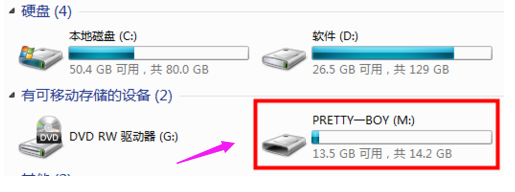 格式化u盘电脑图解-1
格式化u盘电脑图解-1
打开U盘,可以看到里面的文件。
 U盘电脑图解-2
U盘电脑图解-2
返回U盘界面,右键选择格式化。
 U盘电脑图解-3
U盘电脑图解-3
可以选择文件系统,然后一般我们可以选择快速格式化,最后点击开始。
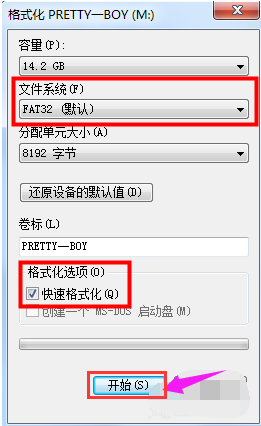 迷你U盘电脑插画-4
迷你U盘电脑插画-4
在弹出的警告中,点击:确定。
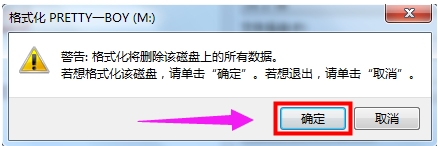 迷你U盘格式化电脑图5
迷你U盘格式化电脑图5
最后可以看到U盘已格式化成功。
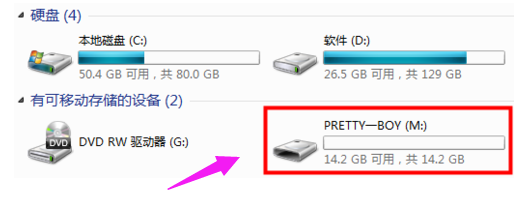 迷你U盘格式化电脑图6
迷你U盘格式化电脑图6
以上就是格式化迷你U盘的图文教程。
分享到: